Bàn phím iPhone hoặc iPad của bạn không hiển thị, gõ sai chữ cái hoặc trục trặc theo một cách nào đó? Chúng ta sẽ giải quyết các sự cố thường gặp bằng những giải pháp tương ứng mà bạn có thể thử khi bàn phím của iPhone hoặc iPad không hoạt động.
1. Bàn phím iPhone hoặc iPad không hiển thị
Nếu toàn bộ bàn phím ảo không hiển thị khi bạn cần nhập nội dung nào đó thì có thể là do con trỏ chưa ở trong trường văn bản. Hãy thử nhấn vào trường văn bản hoặc hộp tìm kiếm trên màn hình để bàn phím xuất hiện.
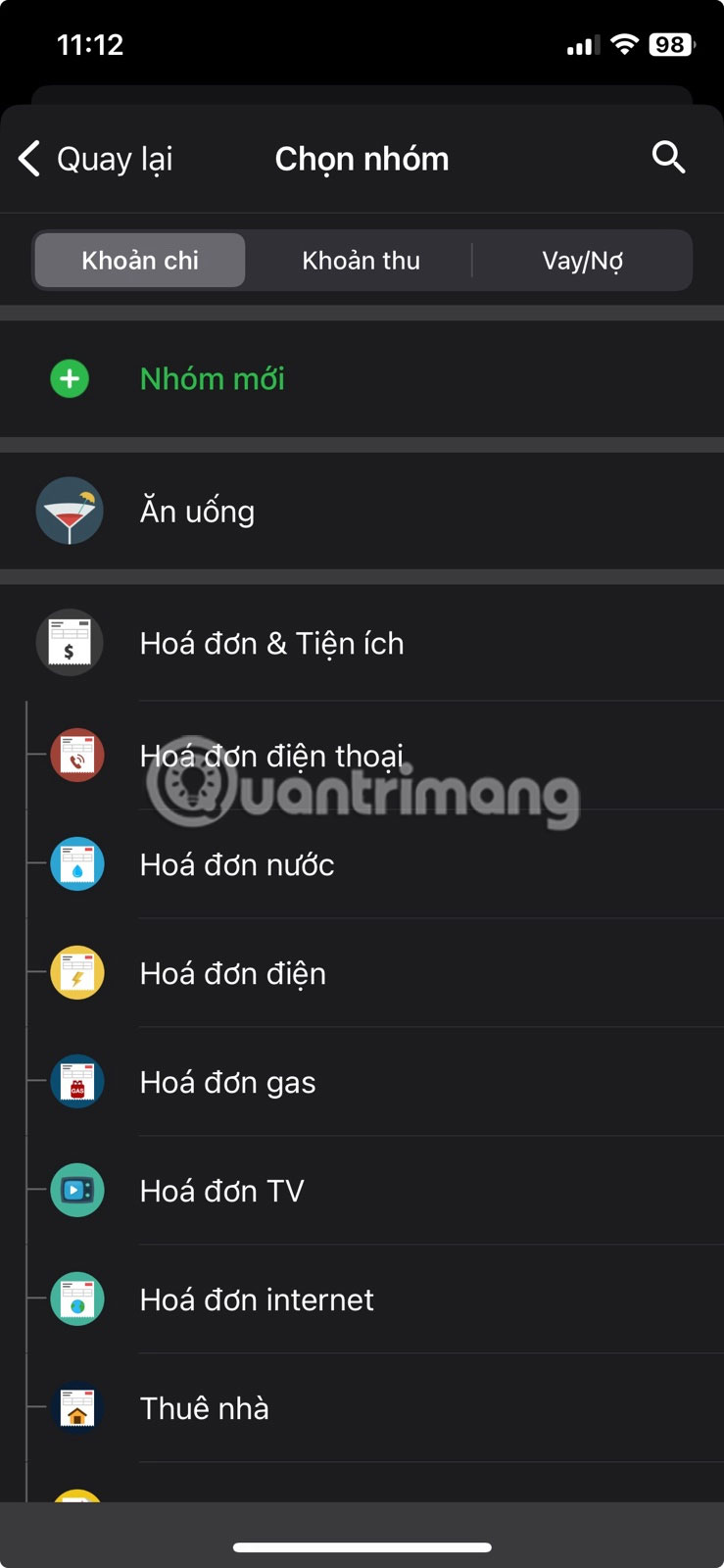
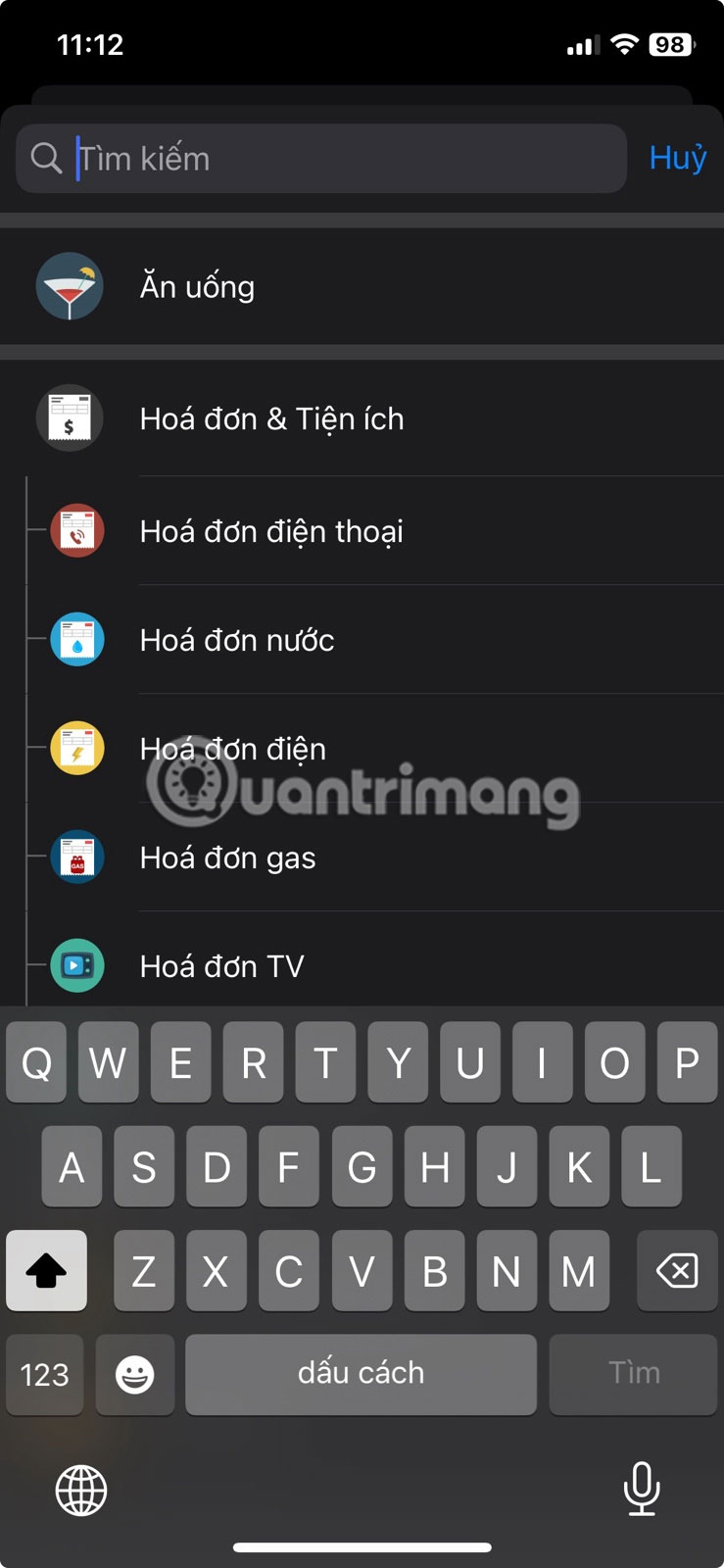
Con trỏ trong trường tìm kiếm
Nếu đó là một ngôn ngữ cụ thể không hiển thị trên bàn phím iPhone của bạn thì có thể là do bạn chưa thêm ngôn ngữ đó.
Để thêm ngôn ngữ vào bàn phím của bạn, hãy đi tới Cài đặt > Cài đặt chung > Bàn phím > Bàn phím > Thêm bàn phím mới. Từ danh sách, chọn ngôn ngữ và phương thức nhập ưa thích của bạn nếu cần, sau đó nhấn Xong.
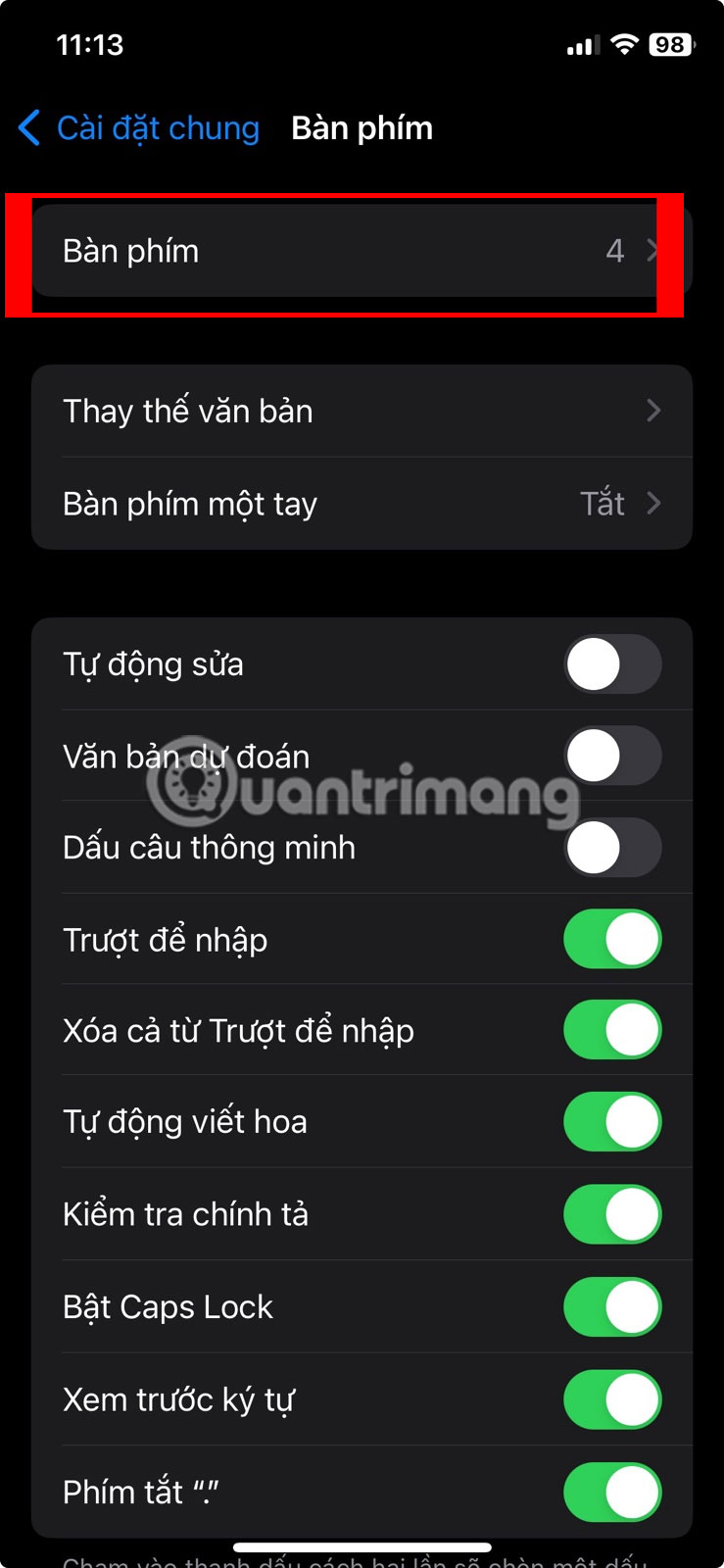
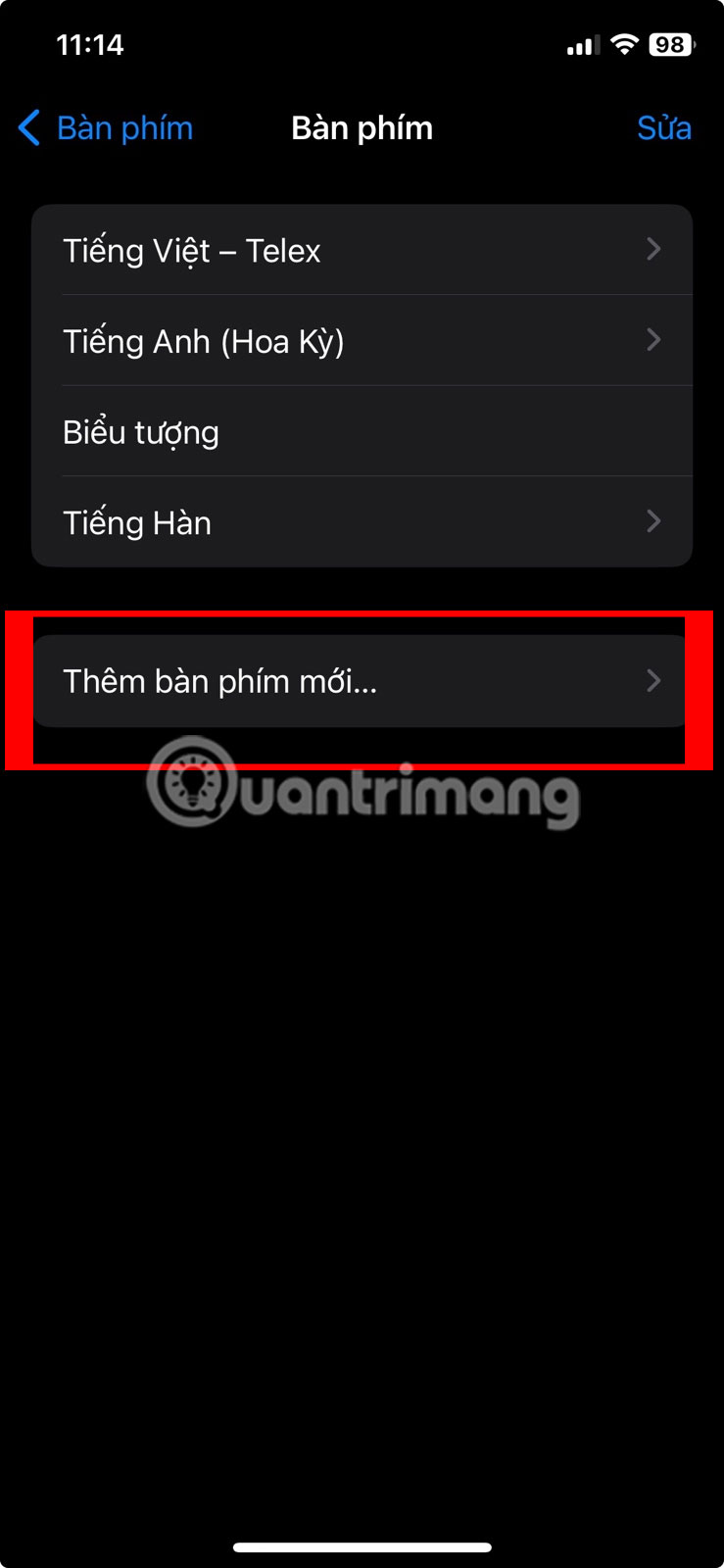
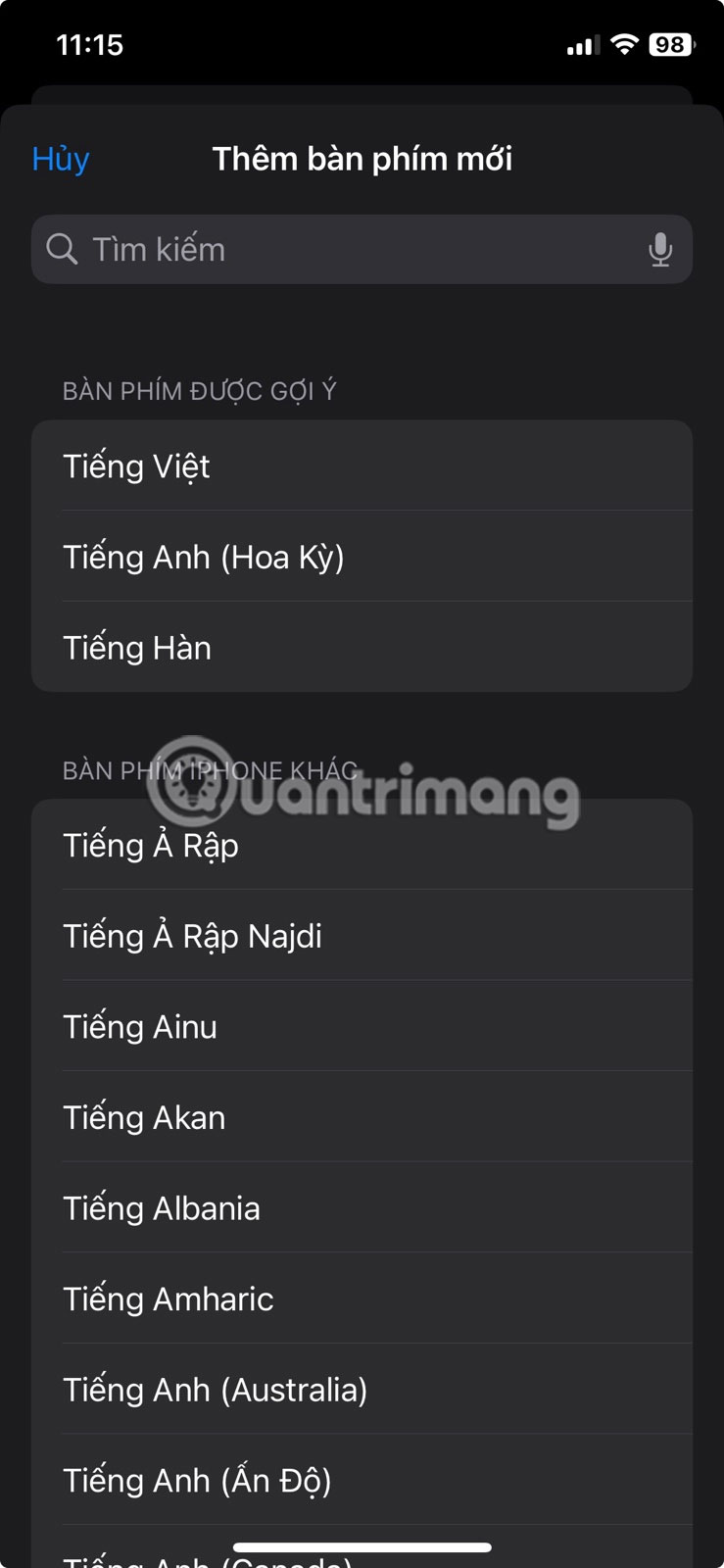
Thêm ngôn ngữ vào bàn phím
2. Bàn phím iPhone/iPad gõ sai chữ cái và từ
Hầu hết mọi người đều có một tin nhắn văn bản được iPhone hoặc iPad tự động sửa một cách không cần thiết. Nhưng nếu điều này xảy ra quá thường xuyên và có nhiều lỗi hơn là những sửa chữa chính xác thì đây là điều bạn nên làm.
Kiểm tra màn hình iPhone hoặc iPad của bạn
Nếu bàn phím ảo dường như tự gõ và nhập sai chữ cái và từ, vấn đề có thể nằm ở màn hình iPhone của bạn. Kiểm tra xem iPhone của bạn có hoạt động bình thường khi không sử dụng bàn phím hay không.
Nếu iPhone của bạn cũng mở ứng dụng một cách ngẫu nhiên khi bạn hoàn toàn không chạm vào màn hình thì đây là sự cố được gọi là "cảm ứng ma". Bạn có thể thử các giải pháp như vệ sinh màn hình iPhone và thay miếng dán màn hình để khắc phục hiện tượng cảm ứng ma trên iPhone.
Nhưng nếu nguyên nhân gây ra hiện tượng cảm ứng ma là do phần cứng bị hỏng - chẳng hạn như gần đây bạn đã đánh rơi iPhone và có các vết nứt trên màn hình - có thể bạn cần phải thay màn hình iPhone. Hãy chọn một trung tâm bảo hành uy tín để thực hiện việc này.
Kiểm tra cài đặt thay thế văn bản
Giả sử bạn đang nhập cụm từ "I'm studying" trong một tin nhắn nhưng lần nào nó cũng tự động sửa thành "I'm napping". Điều này có thể là do cài đặt thay thế văn bản.
Mục đích của việc thay thế văn bản iPhone là giúp mọi người tiết kiệm thời gian bằng cách hoàn thành các cụm từ từ những chữ viết tắt được cài sẵn. Tuy nhiên, nó cũng có thể được gia đình hoặc bạn bè sử dụng để dàn dựng một trò đùa, do đó có vô số lần "sửa sai".
Đi tới Cài đặt > Cài đặt chung > Bàn phím > Thay thế văn bản. Nếu có một cụm từ không mong muốn trong danh sách, hãy vuốt cụm từ đó sang trái và nhấn Xóa.
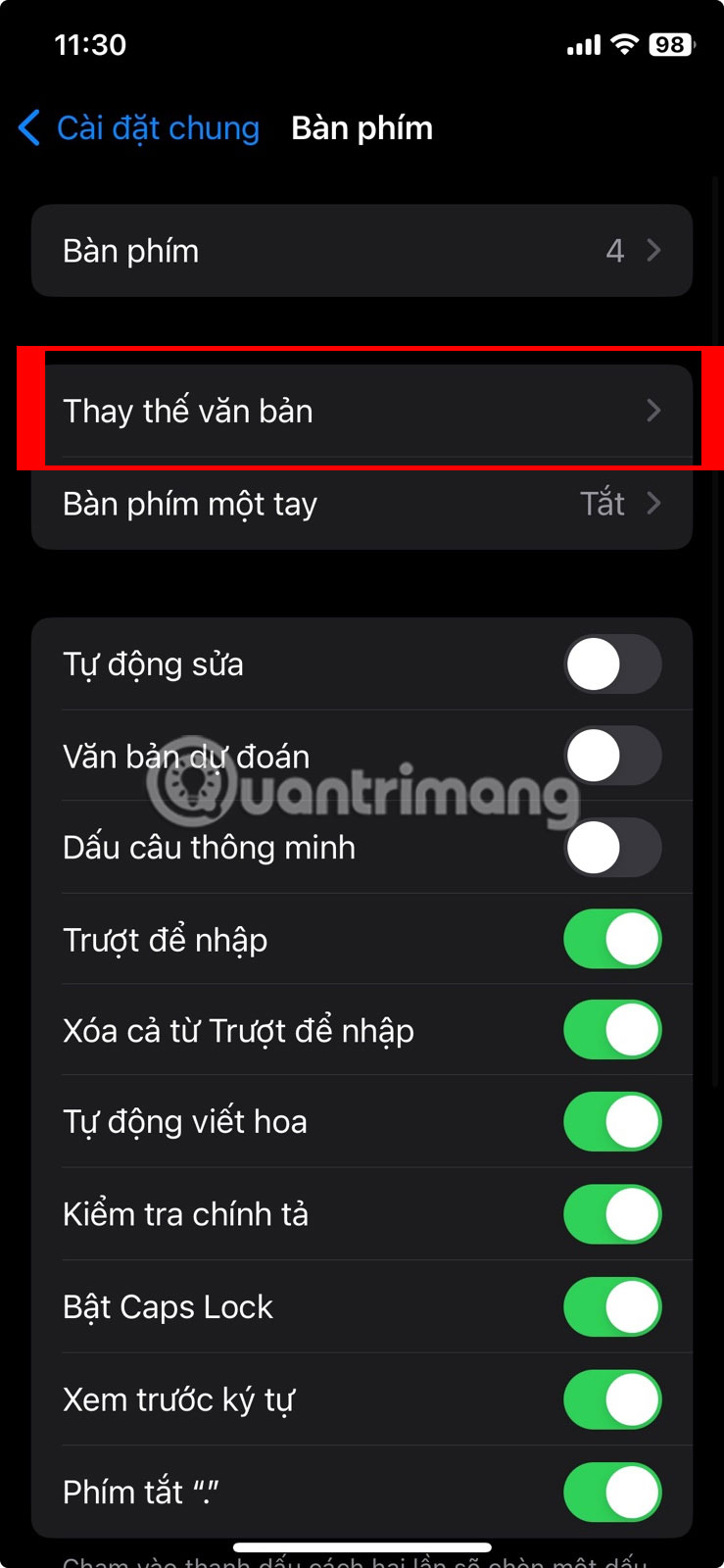
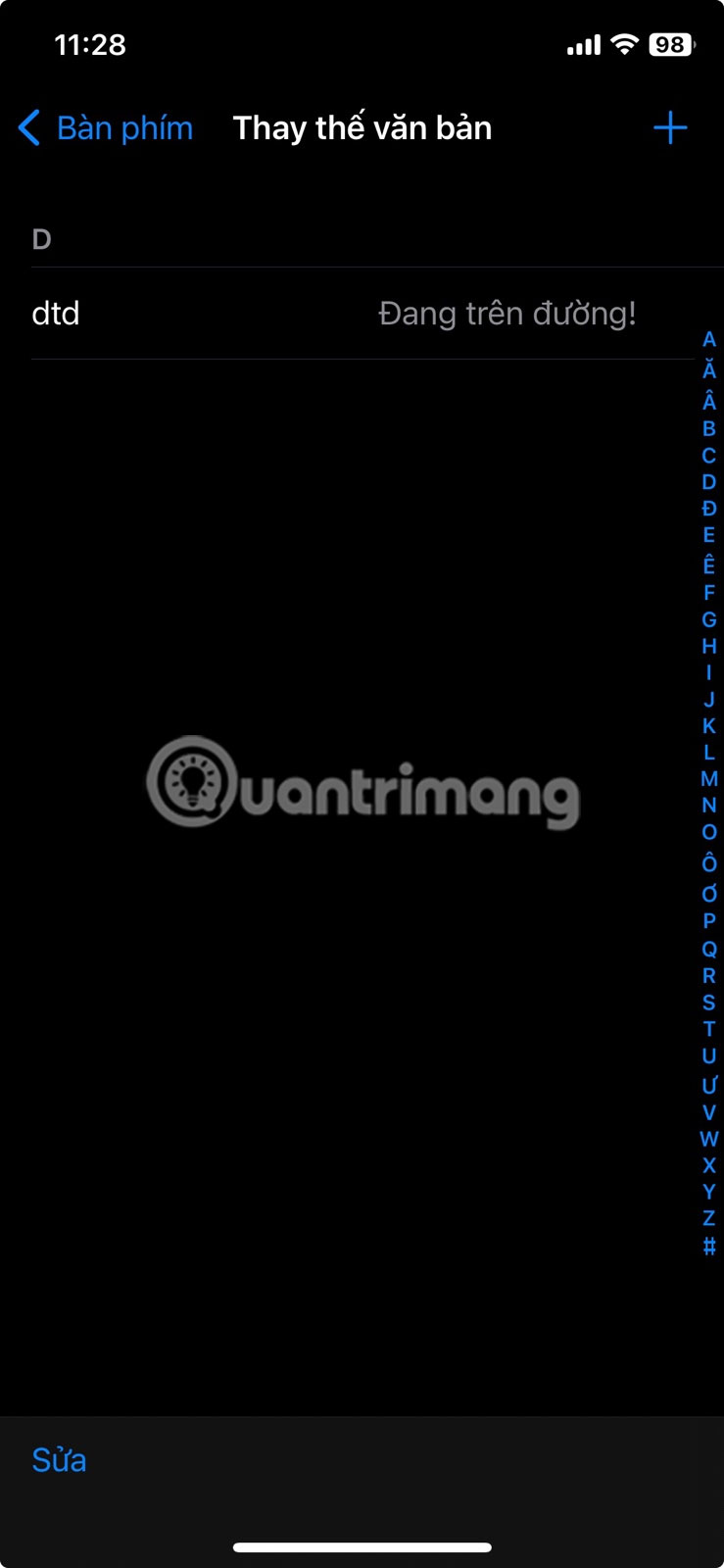
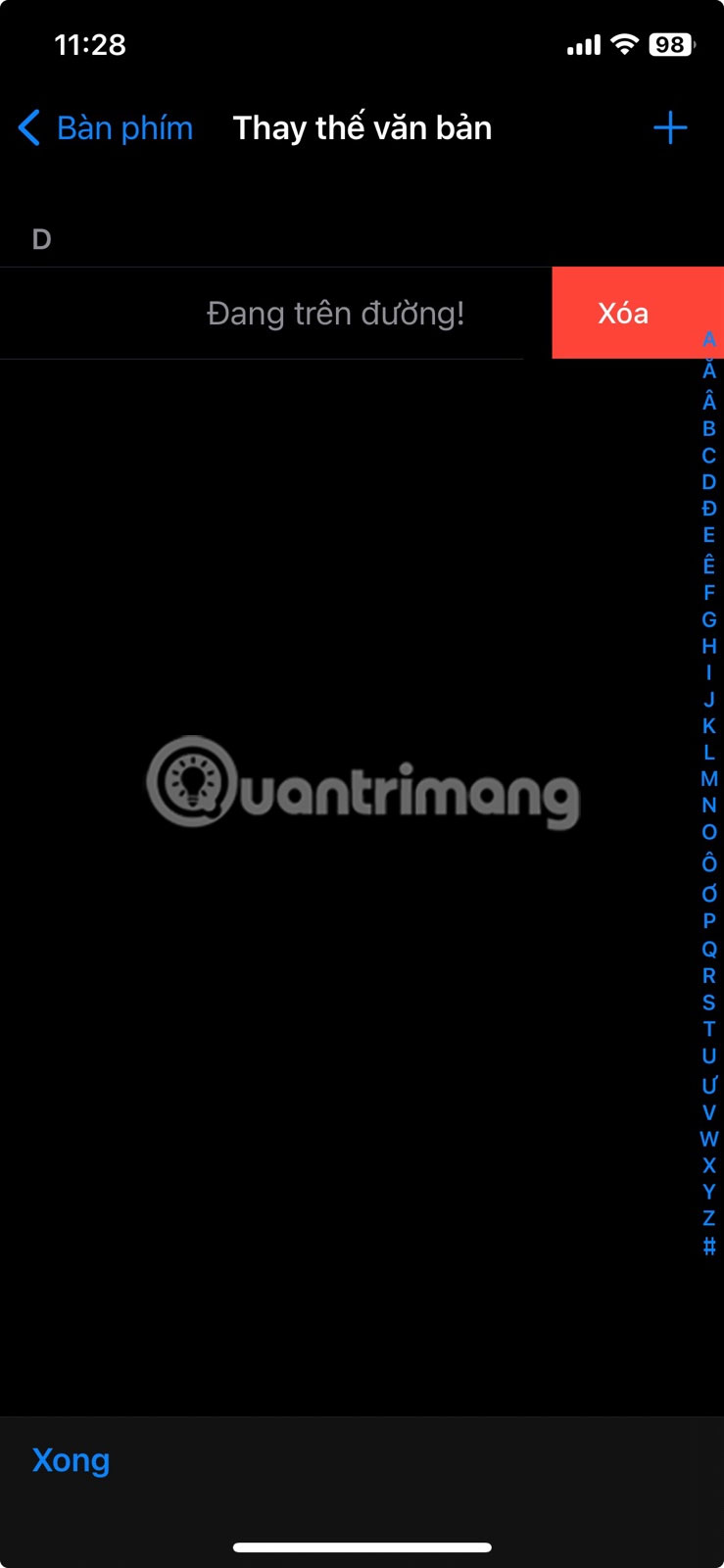
Xóa văn bản cài sẵn trong cài đặt thay thế văn bản iPhone
3. Bàn phím iPhone hoặc iPad bị lag
Nếu bạn đang gõ nhanh trên bàn phím iPhone nhưng văn bản mất một lúc mới hiển thị trên màn hình, nguyên nhân có thể là do trục trặc phần mềm tạm thời hoặc cài đặt iPhone không chính xác. Hãy thử các giải pháp dưới đây.
Reset từ điển bàn phím
Từ điển bàn phím trên iPhone của bạn không chỉ tự động sửa các từ sai chính tả. Nó cũng học hỏi từ những gì bạn gõ và cung cấp văn bản tiên đoán tương ứng.
Bạn có thể thử reset từ điển bàn phím nếu bàn phím iPhone hoặc iPad của bạn thường xuyên bị lag. Đi tới Cài đặt > Cài đặt chung > Chuyển hoặc Đặt lại iPhone > Đặt lại > Đặt lại từ điển bàn phím để thực hiện việc này.
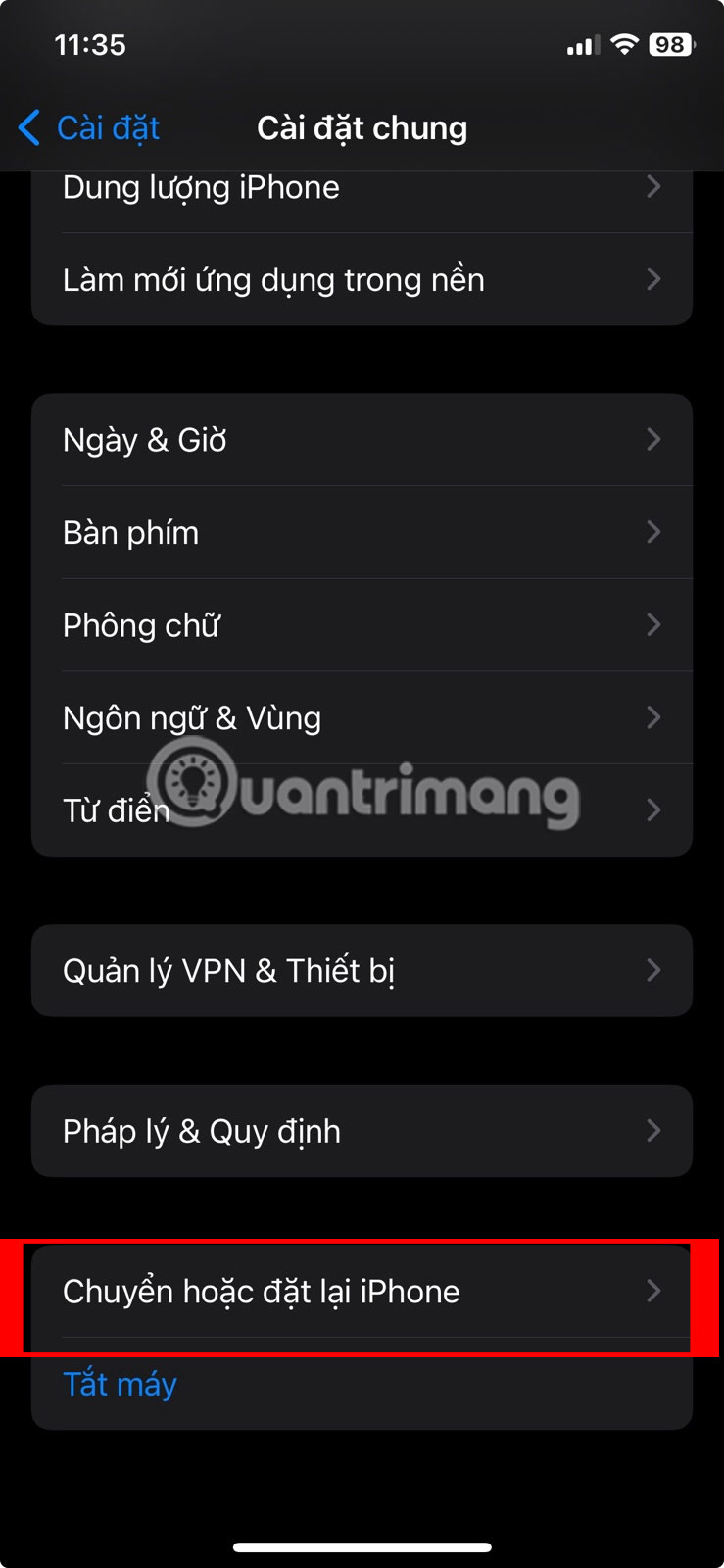
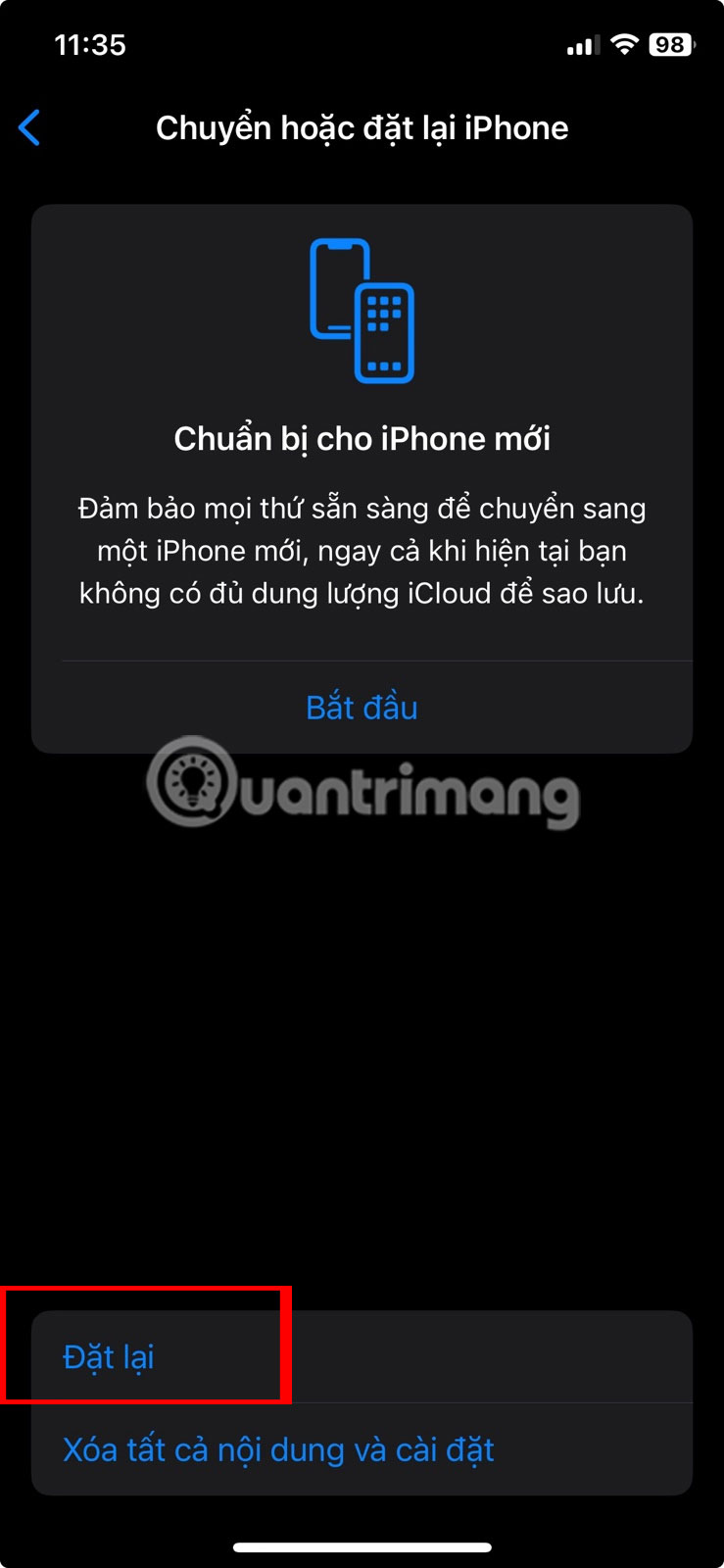
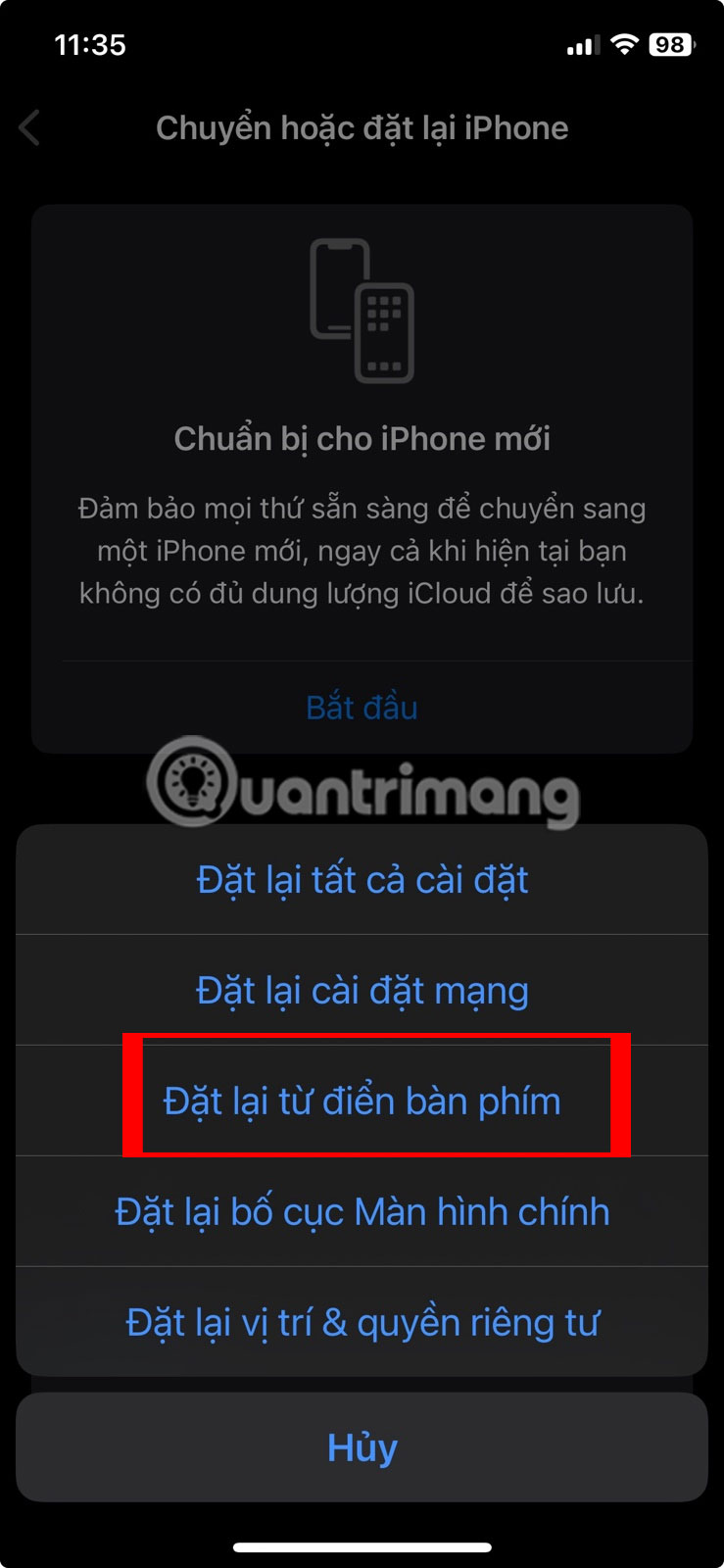
Reset từ điển bàn phím
Xem lại cài đặt điều chỉnh cảm ứng trong Trợ năng
Nếu bạn đang sử dụng iPhone hoặc iPad đã qua sử dụng thì chủ sở hữu trước đó có thể đã thay đổi một số cài đặt trợ năng ảnh hưởng đến độ nhạy của màn hình (bao gồm cả bàn phím ảo) khi chạm vào. Do đó, những cài đặt này có thể gây ra độ trễ giữa việc gõ trên bàn phím và văn bản thực sự xuất hiện trên màn hình.
Để loại bỏ điều này, hãy đi tới Cài đặt > Trợ năng > Cảm ứng > Thích nghi cảm ứng. Tắt Thời lượng giữ, Bỏ qua lặp lại, chọn Tắt cho Hỗ trợ chạm và tắt Thích nghi cảm ứng.
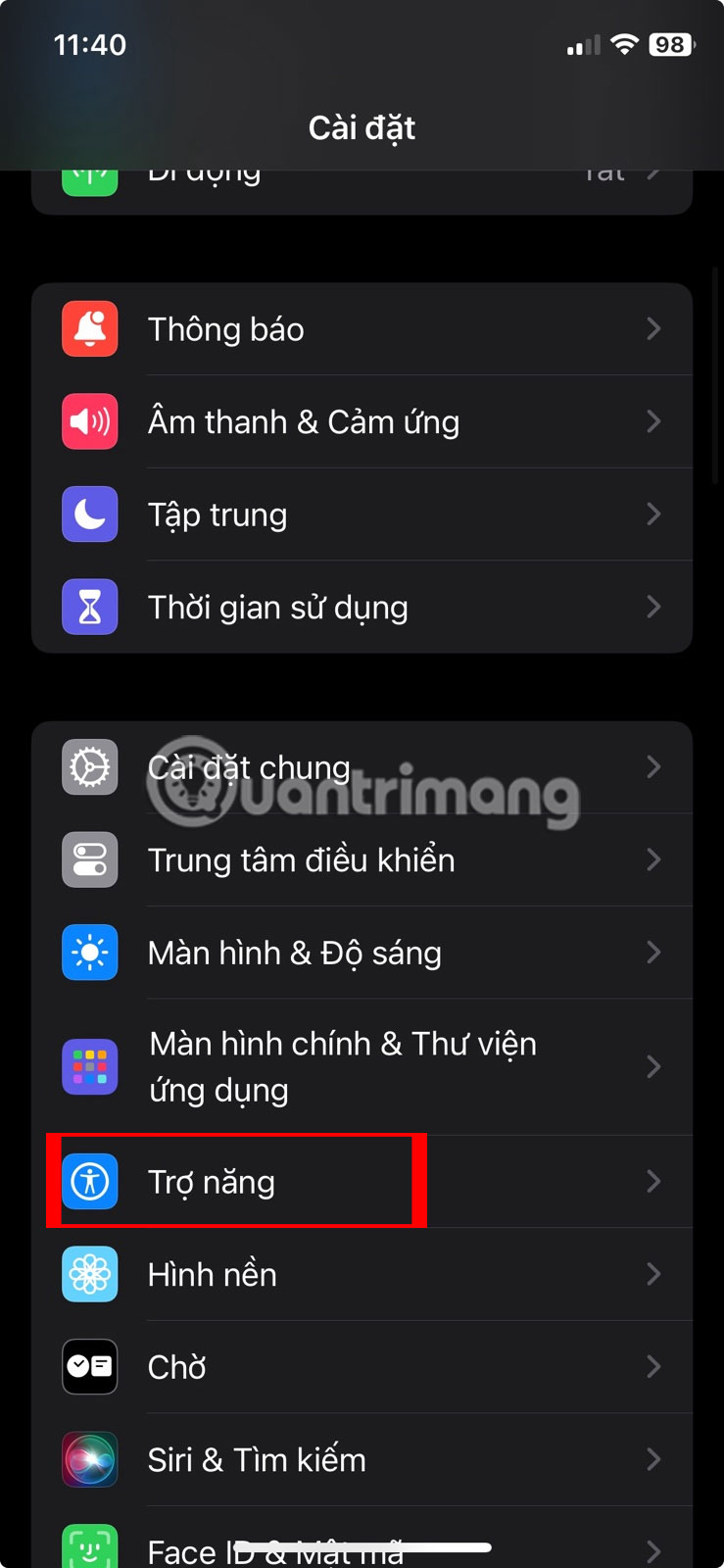
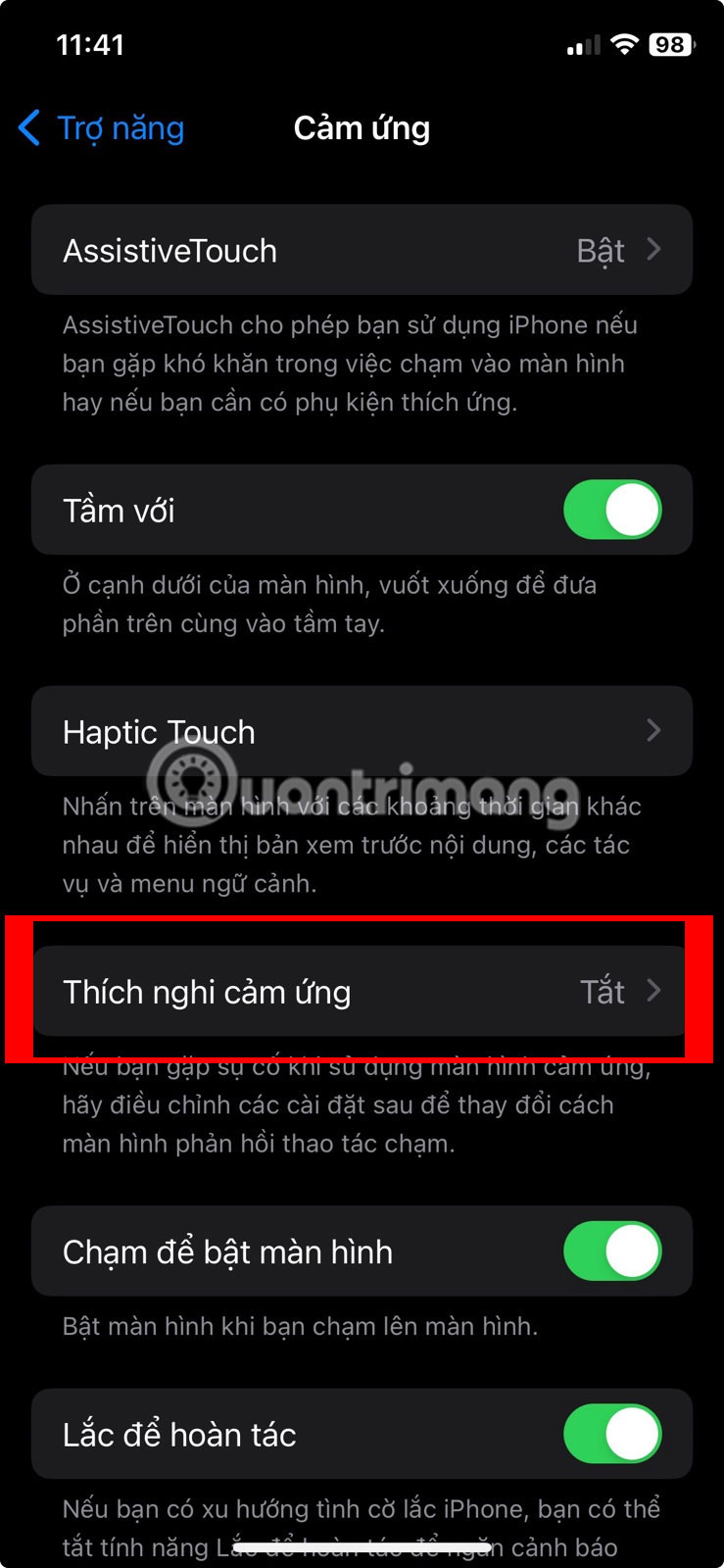
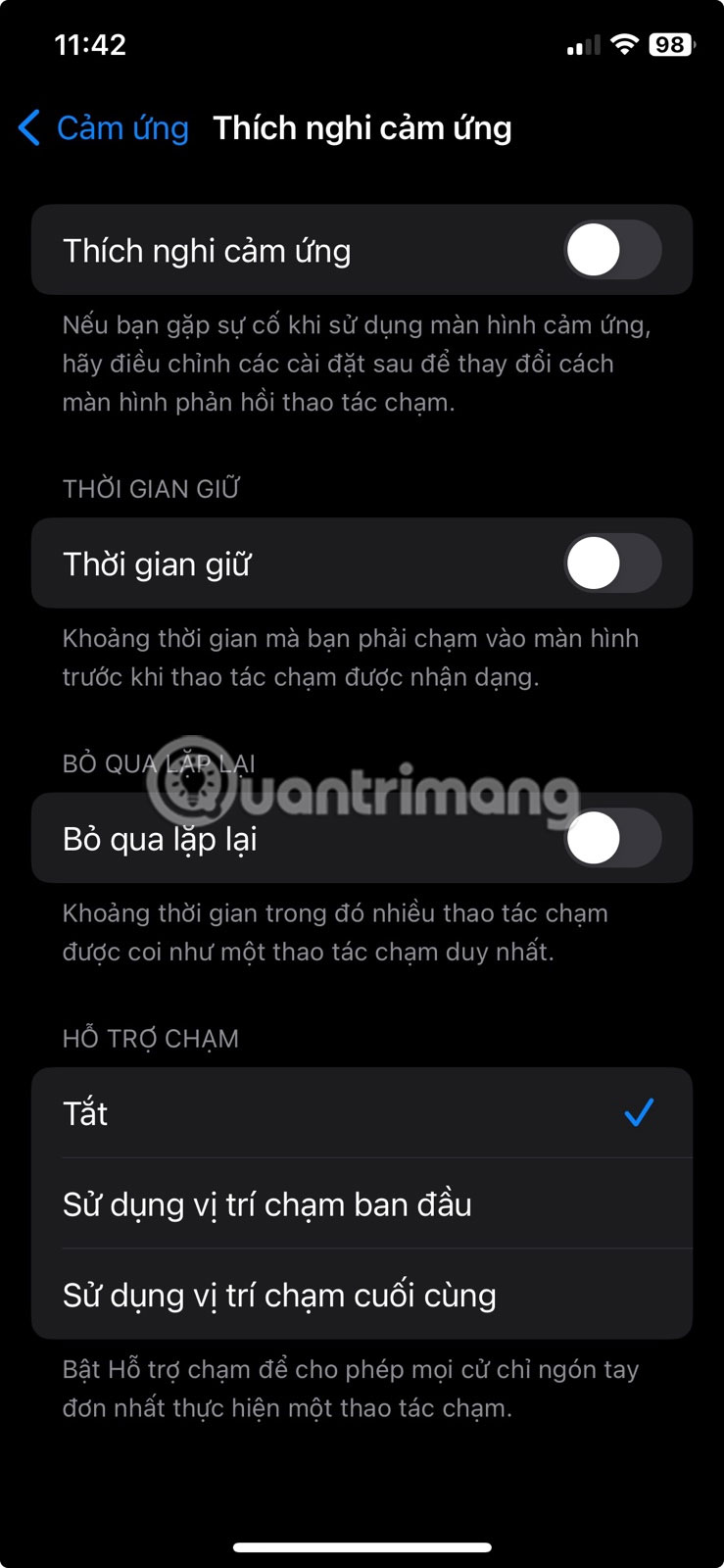
Xem lại cài đặt điều chỉnh cảm ứng trong Trợ năng
4. Cách khắc phục chung khi bàn phím iPhone hoặc iPad không hoạt động
Nếu bàn phím iPhone hoặc iPad của bạn vẫn không hoạt động sau khi thực hiện các phương pháp khắc phục sự cố ở trên, bạn có thể thử một số giải pháp chung. Đầu tiên, hãy khởi động lại iPhone hoặc iPad của bạn bằng cách tắt nguồn và bật lại.
Thứ hai, đi tới Cài đặt > Cài đặt chung > Cập nhật phần mềm để kiểm tra xem có phiên bản iOS hoặc iPadOS mới hơn cho thiết bị hay không. Apple thường xuyên tung ra các bản cập nhật bao gồm sửa lỗi và cải thiện hiệu suất, có thể giúp giải quyết các vấn đề về bàn phím nếu bàn phím không hoạt động bình thường.
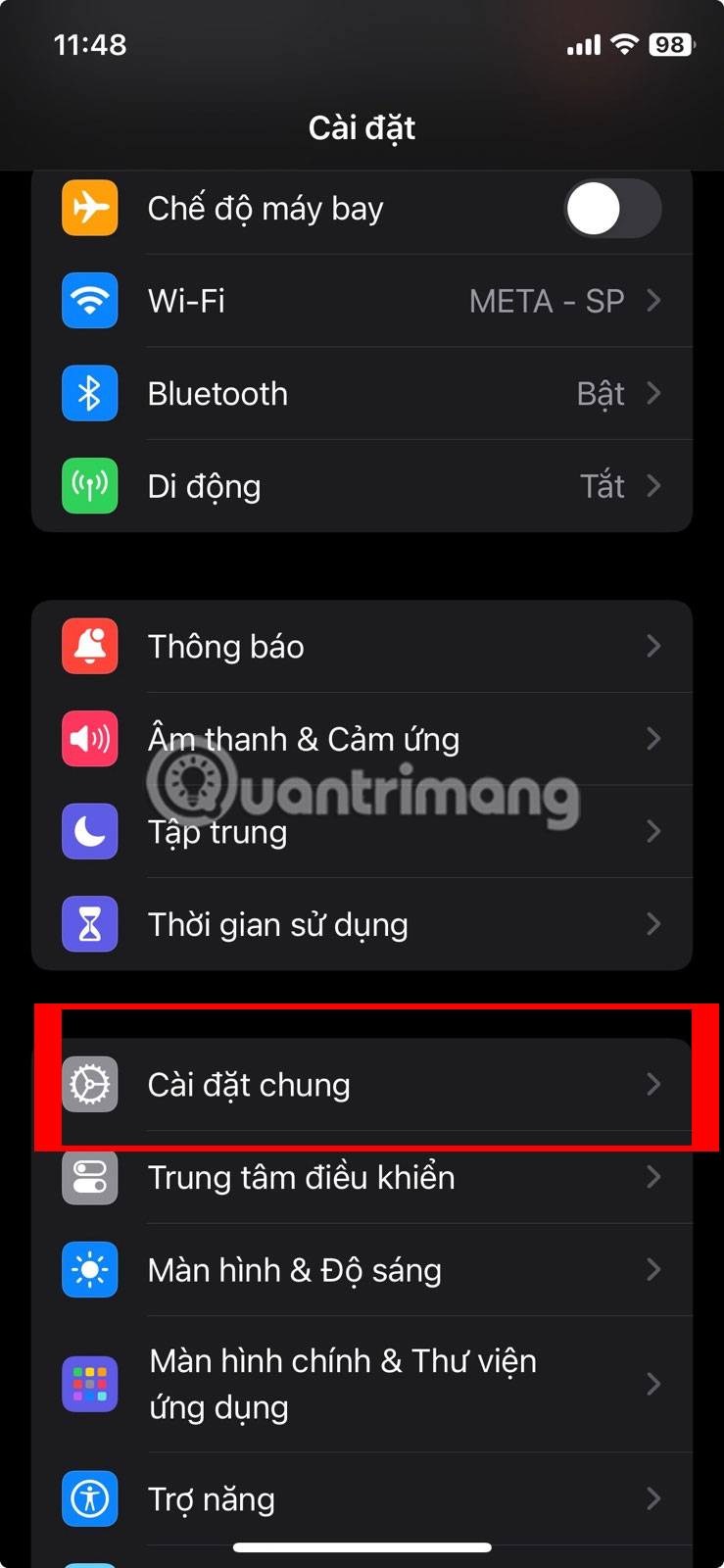
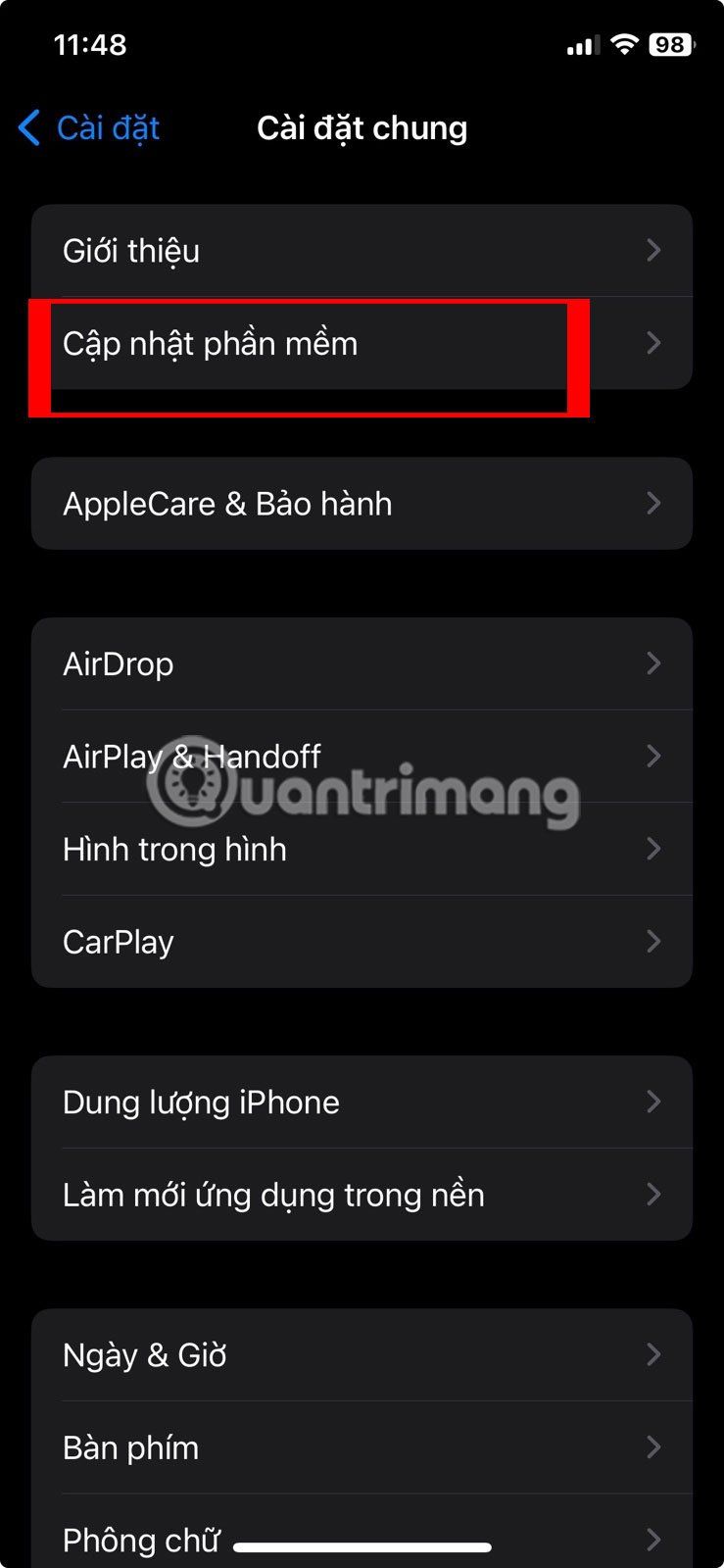
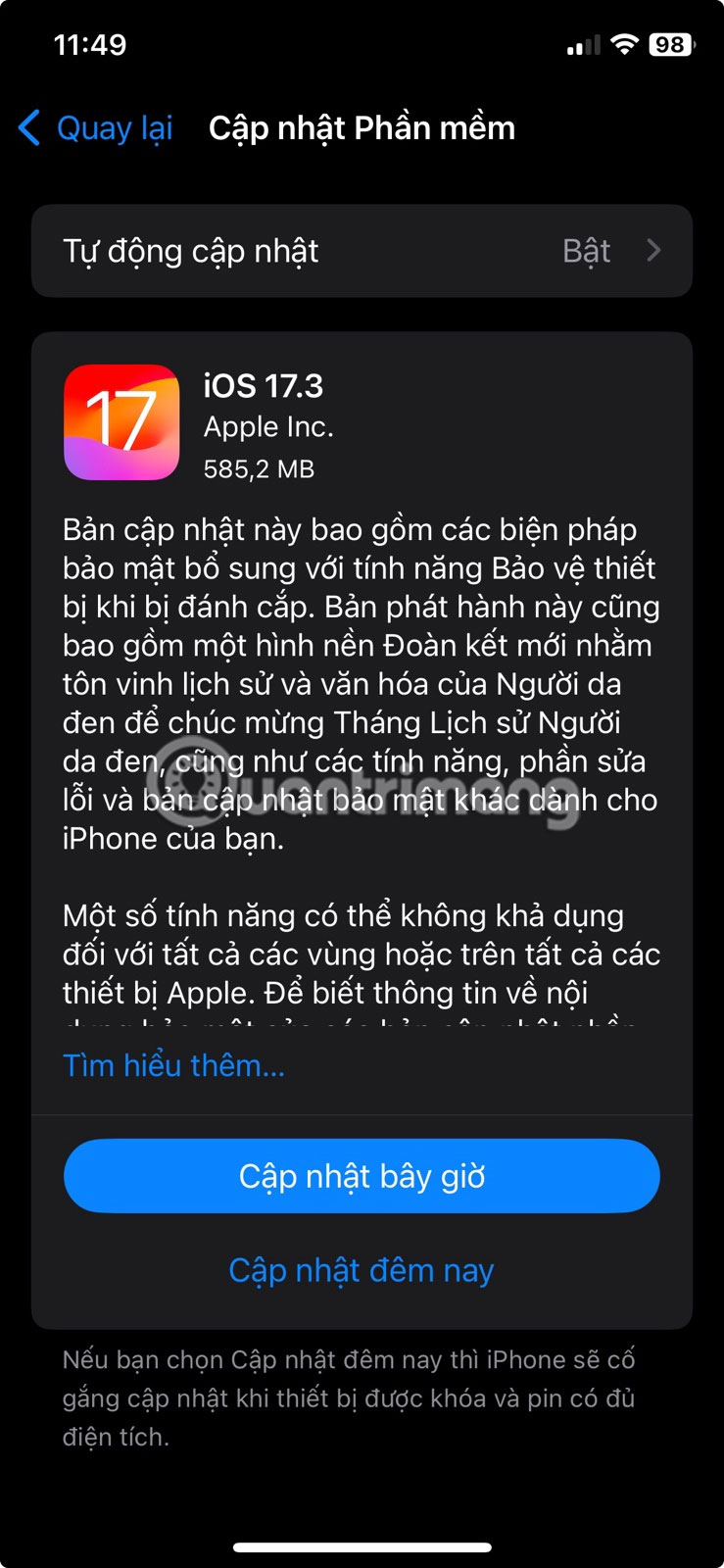
Cập nhật phần mềm iPhone
Tương tự, nếu bạn đang sử dụng ứng dụng bàn phím iPhone của bên thứ ba, tốt nhất bạn nên cập nhật ứng dụng iPhone để nhận được các bản sửa lỗi mới nhất.
Đôi khi một số vấn đề về bàn phím iPhone và iPad vẫn xảy ra. Hy vọng danh sách các sự cố bàn phím iPhone hoặc iPad phổ biến trên đã giúp bạn nhanh chóng tìm ra các cách khắc phục có liên quan. Tuy nhiên, nếu sự cố vẫn tiếp diễn, tốt nhất bạn nên liên hệ với bộ phận Hỗ trợ của Apple để được hỗ trợ thêm.
 Công nghệ
Công nghệ  AI
AI  Windows
Windows  iPhone
iPhone  Android
Android  Học IT
Học IT  Download
Download  Tiện ích
Tiện ích  Khoa học
Khoa học  Game
Game  Làng CN
Làng CN  Ứng dụng
Ứng dụng 


















 Linux
Linux  Đồng hồ thông minh
Đồng hồ thông minh  macOS
macOS  Chụp ảnh - Quay phim
Chụp ảnh - Quay phim  Thủ thuật SEO
Thủ thuật SEO  Phần cứng
Phần cứng  Kiến thức cơ bản
Kiến thức cơ bản  Lập trình
Lập trình  Dịch vụ công trực tuyến
Dịch vụ công trực tuyến  Dịch vụ nhà mạng
Dịch vụ nhà mạng  Quiz công nghệ
Quiz công nghệ  Microsoft Word 2016
Microsoft Word 2016  Microsoft Word 2013
Microsoft Word 2013  Microsoft Word 2007
Microsoft Word 2007  Microsoft Excel 2019
Microsoft Excel 2019  Microsoft Excel 2016
Microsoft Excel 2016  Microsoft PowerPoint 2019
Microsoft PowerPoint 2019  Google Sheets
Google Sheets  Học Photoshop
Học Photoshop  Lập trình Scratch
Lập trình Scratch  Bootstrap
Bootstrap  Năng suất
Năng suất  Game - Trò chơi
Game - Trò chơi  Hệ thống
Hệ thống  Thiết kế & Đồ họa
Thiết kế & Đồ họa  Internet
Internet  Bảo mật, Antivirus
Bảo mật, Antivirus  Doanh nghiệp
Doanh nghiệp  Ảnh & Video
Ảnh & Video  Giải trí & Âm nhạc
Giải trí & Âm nhạc  Mạng xã hội
Mạng xã hội  Lập trình
Lập trình  Giáo dục - Học tập
Giáo dục - Học tập  Lối sống
Lối sống  Tài chính & Mua sắm
Tài chính & Mua sắm  AI Trí tuệ nhân tạo
AI Trí tuệ nhân tạo  ChatGPT
ChatGPT  Gemini
Gemini  Điện máy
Điện máy  Tivi
Tivi  Tủ lạnh
Tủ lạnh  Điều hòa
Điều hòa  Máy giặt
Máy giặt  Cuộc sống
Cuộc sống  TOP
TOP  Kỹ năng
Kỹ năng  Món ngon mỗi ngày
Món ngon mỗi ngày  Nuôi dạy con
Nuôi dạy con  Mẹo vặt
Mẹo vặt  Phim ảnh, Truyện
Phim ảnh, Truyện  Làm đẹp
Làm đẹp  DIY - Handmade
DIY - Handmade  Du lịch
Du lịch  Quà tặng
Quà tặng  Giải trí
Giải trí  Là gì?
Là gì?  Nhà đẹp
Nhà đẹp  Giáng sinh - Noel
Giáng sinh - Noel  Hướng dẫn
Hướng dẫn  Ô tô, Xe máy
Ô tô, Xe máy  Tấn công mạng
Tấn công mạng  Chuyện công nghệ
Chuyện công nghệ  Công nghệ mới
Công nghệ mới  Trí tuệ Thiên tài
Trí tuệ Thiên tài